溫馨提示×
您好,登錄后才能下訂單哦!
點擊 登錄注冊 即表示同意《億速云用戶服務條款》
您好,登錄后才能下訂單哦!
這篇文章將為大家詳細講解有關Bootstrap如何填充Json數據,小編覺得挺實用的,因此分享給大家做個參考,希望大家閱讀完這篇文章后可以有所收獲。
具體如下:
一、如圖:
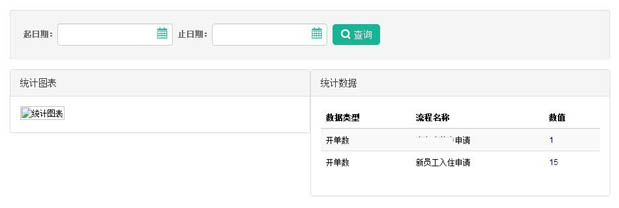
二、html代碼:
<%@ page language="java" pageEncoding="UTF-8" contentType="text/html; charset=UTF-8"%> <div class="content"> <div class="table-responsive"> <div class="container-fluid" > <div class="row-fluid"> <form class="form-inline well well-sm" id="monitor_form" role="form"> <div class="form-group pdate"> <label for="date">起日期:</label><input type="text" id="startDate" name="startDate" class="form-control layer-date" data-options="editable:false,required:true"/> <i class="iconfont"></i> </div> <div class="form-group pdate"> <label for="date">止日期:</label><input type="text" id="endDate" name="endDate" class="form-control layer-date" data-options="editable:false,required:true"/> <i class="iconfont"></i> </div> <div class="form-group"> <a href="javascript:void(0);" class="button bPrimary" id="iconsearch" ><i class="iconfont"></i>查詢</a> </div> </form> <div class="col-xs-6 nospace" > <div class="panel panel-default"> <div class="panel-heading">統計圖表</div> <div class="panel-body" > <img id="JPGE_pdId" src="" title='統計圖表' alt='統計圖表'/> </div> </div> </div> <div class="col-xs-6 nospace"> <div class="panel panel-default"> <div class="panel-heading">統計數據</div> <div class="panel-body noborder" > <!-- <table id="monitor-table" class="table-striped table-hover" data-mobile-responsive="true"></table> --> <table id="monitor-table" class="table table-striped table-hover "> <thead> <tr> <th data-field="item0">數據類型</th> <th data-field="item1">流程名稱</th> <th data-field="item2">數值</th> </tr> </thead> </table> </div> </div> </div> </div> </div> </div> </div>
三、js代碼:
<script>
var $table = $("#monitor-table");
$(function(){
refFlushChart();
$("#iconsearch").click(function(){
refFlushChart();
});
});
function refFlushChart(){
var params = $("monitor_form").serialize();
var url = "${ctx}/workflow/central!monitorJPEG.action";
submitForm(params,url, function(data){
if( data.mess!=null&&data.mess.length > 0 ){
Comfirm.show("提示", data.mess);
}
$("#JPGE_pdId").attr("src",data.imgUrl);
//var dataObj = eval("(" + JSON.stringify(data.dataGrid) + ")");
var dataObj = data.dataGrid;
alert(dataObj.length);
//$table.bootstrapTable('load', jQuery.parseJSON(data.dataGrid));
$.each(dataObj,function(index,item){
var $tr = $('<tr>');
$.each(item,function(name,val){
var $td = $('<td>').html(val);
$tr.append($td);
});
$table.append($tr);
});
});
}四、json數據格式:
{
"state": 200,
"mess": "",
"startDate": "2016-10-04",
"endDate": "2016-11-03",
"imgUrl": "/workflow/reportChart/201611/03/5e39452448594fe8a8579d1993029759.jpg",
"dataGrid": [
{
"item0": "開單數",
"item1": "申請1",
"item2": "1"
},
{
"item0": "開單數",
"item1": "申請2",
"item2": "15"
}
]
}關于“Bootstrap如何填充Json數據”這篇文章就分享到這里了,希望以上內容可以對大家有一定的幫助,使各位可以學到更多知識,如果覺得文章不錯,請把它分享出去讓更多的人看到。
免責聲明:本站發布的內容(圖片、視頻和文字)以原創、轉載和分享為主,文章觀點不代表本網站立場,如果涉及侵權請聯系站長郵箱:is@yisu.com進行舉報,并提供相關證據,一經查實,將立刻刪除涉嫌侵權內容。